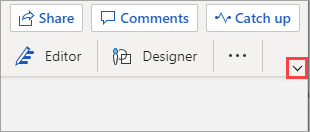Morda ste opazili, da je na traku v Wordu za splet osvežen videz, ki vam bo pomagal, da boste bolj produktivni. Izvedite več o razlikah in načinu dela.
V tej grafiki je klasični trak na vrhu, prikazan pa je poenostavljen trak.
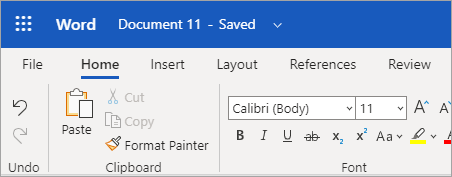
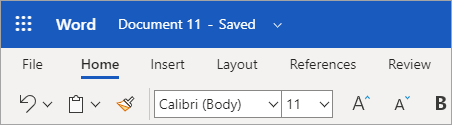
Uporaba poenostavljenega traku
Poenostavljen trak je privzeti način traku in prikazuje vaše ukaze v eni vrstici. Vendar pa z manj razpoložljivim prostorom za ukaze ne boste mogli uporabiti vseh gumbov, ki ste jih uporabili za ogled na poenostavljenem traku.
Če ne vidite gumba, ki ga potrebujete na poenostavljenem traku, imate na voljo več možnosti:
-
V iskalno vrstico na vrhu zaslona vnesite ukaz, ki ga potrebujete. Word bo prikazal oba ukaza, ki ga potrebujete, in pomoč za ta ukaz.
-
Če ima gumb na poenostavljenem traku puščico navzdol ob njej, kliknite puščico, da si ogledate druge podobne ukaze. Na primer, klasični trak ima gumbe za Iskanje in zamenjavo. Na poenostavljenem traku si boste ogledali le Iskanje in nato izberite puščico spustnega menija, ki ga boste zamenjali.
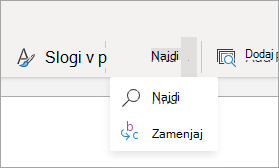
-
Nekateri ukazi so morda strnjeni v meni z več možnostmi , ki so videti kot elipsa:

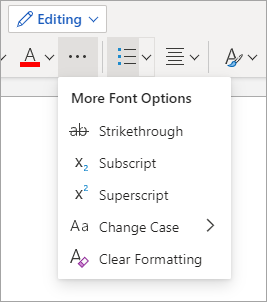
Razširite trak, da si ogledate več ukazov
Če želite preklopiti na klasičen trak, kjer si lahko ogledate več ukazov, kliknite puščico navzdol v spodnjem desnem kotu traku, da ga razširite. S to puščico kontrolnika preklapljate med poenostavljenim in klasičnim trakom.